Inhaltsverzeichnis
Wichtige Erkenntnisse
- Die Verwendung von Stilen in Word erleichtert das Formatieren von Überschriften, Absätzen, Listen, Zitaten und anderen Elementen in Ihrem Dokument.
- Sie können in Word integrierte Stile verwenden oder einen benutzerdefinierten Stil erstellen, um spezifischen Formatierungsanforderungen gerecht zu werden.
- Das Festlegen von Stilvorgaben in Word ist eine hervorragende Möglichkeit, Konsistenz in mehreren Dokumenten zu gewährleisten.
Die Beherrschung der Stilfunktion von Word kann die Qualität Ihrer Arbeit erheblich verbessern, unabhängig davon, ob Sie Geschäftsberichte, akademische Arbeiten oder persönliche Projekte erstellen. Das Gute daran ist, dass sie sehr einfach zu bedienen sind.
Was sind Stile in Word und wie sind sie nützlich?
Stile in Microsoft Word sind vordefinierte Formatierungsoptionen, die Sie auf verschiedene Textelemente in Ihrem Dokument anwenden können, wie beispielsweise Überschriften, Absätze, Listen und Zitate. Ein Stil kombiniert verschiedene Formatierungseinstellungen, wie Schriftart, Größe, Farbe, Ausrichtung und Zeilenabstand.
Durch die Verwendung von Stilen können Sie mühelos ein konsistentes Erscheinungsbild in Ihrem Dokument aufrechterhalten. Wenn Sie beispielsweise den Stil „Überschrift 2“ auf Kapitelüberschriften anwenden, erhalten alle automatisch dieselbe Schriftart, Größe und Farbe, was ein einheitliches und professionelles Aussehen gewährleistet. Dies ermöglicht es Ihnen auch, ein automatisch aktualisierendes Inhaltsverzeichnis zu erstellen.
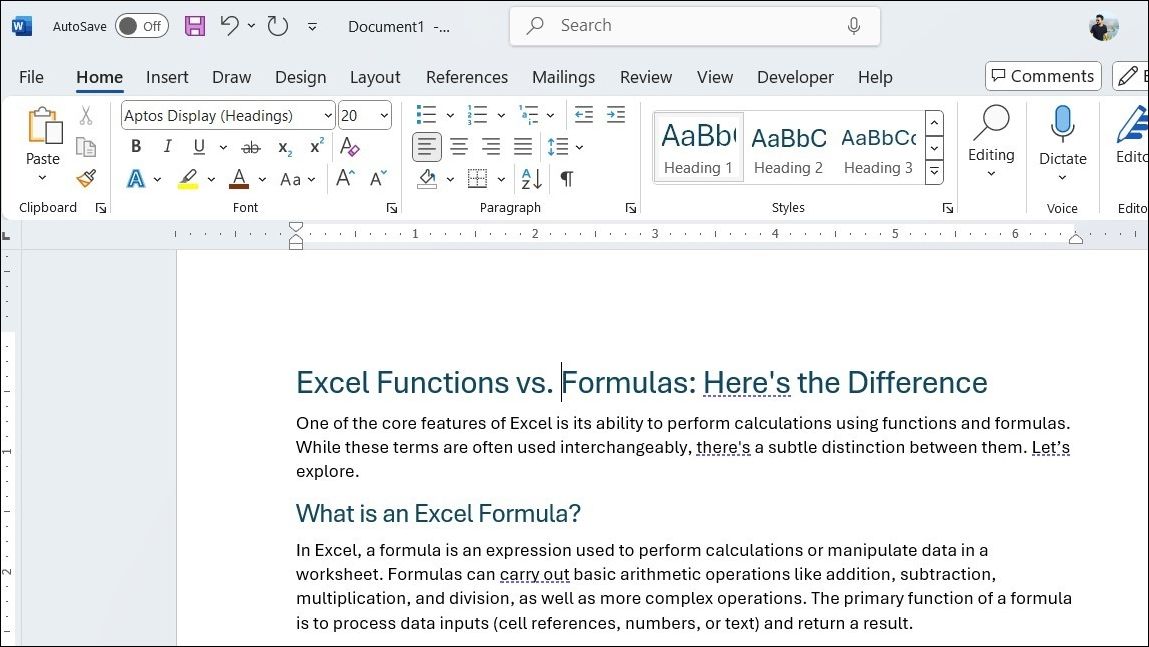
Die Verwendung von Stilen beseitigt nicht nur die Notwendigkeit, Text individuell zu formatieren, sondern vereinfacht auch künftige Formatierungsänderungen. Das bedeutet, dass Sie, wenn Sie das Erscheinungsbild von Überschriften, Absätzen oder anderen Elementen später anpassen müssen, lediglich den Stil ändern müssen, und Word aktualisiert automatisch alle Vorkommen dieses Stils in Ihrem Dokument.
Anwenden von integrierten Stilen
Microsoft Word enthält eine Vielzahl von integrierten Stilen, die den Formatierungsprozess vereinfachen. Sie finden Stile für Überschriften, Absätze, Listen, Zitate und mehr, mit denen Sie verschiedene Elemente Ihres Dokuments mit nur wenigen Klicks formatieren können. So wenden Sie sie an:
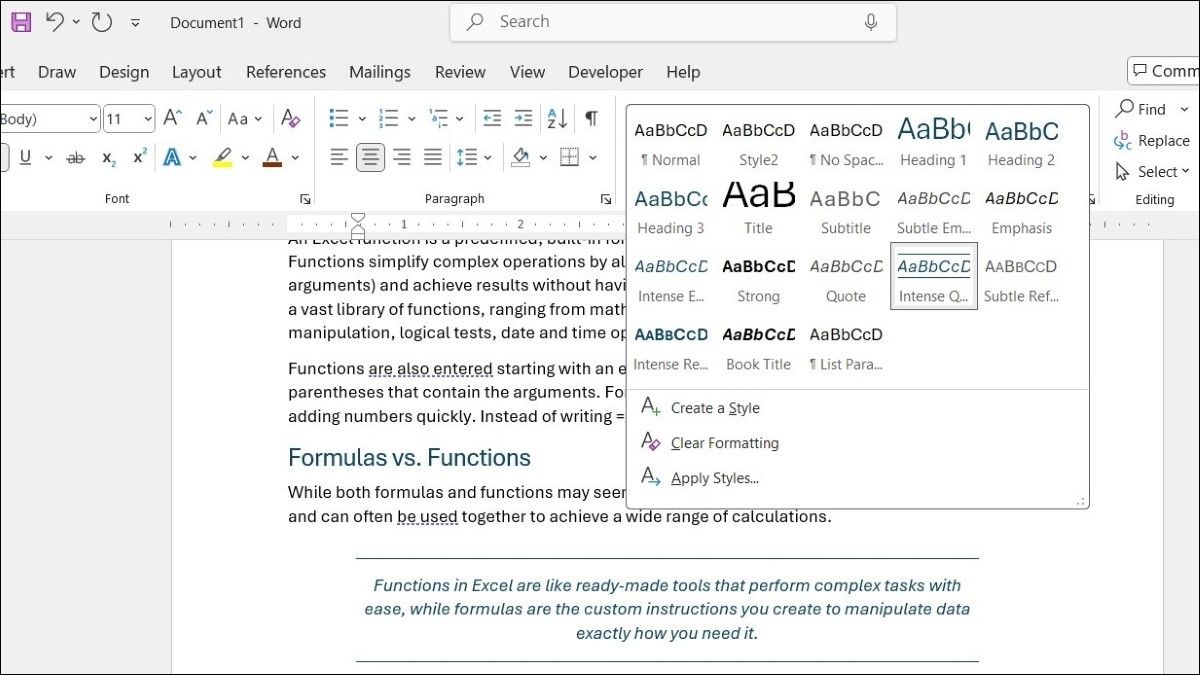
Ändern eines Stils
Microsoft Word ermöglicht es Ihnen, integrierte Stile anzupassen, um Ihren spezifischen Formatierungsbedürfnissen gerecht zu werden. Sie können alles von grundlegenden Formatierungsoptionen wie Schriftart, Größe, Farbe, Ausrichtung und Abstand bis hin zu Rahmen, Nummerierung, Texteffekten und mehr anpassen. Der beste Teil ist, dass Word automatisch jedes Vorkommen dieses Stils in Ihrem Dokument aktualisiert, sobald Sie einen Stil geändert haben.
Um einen Stil in Word zu ändern:
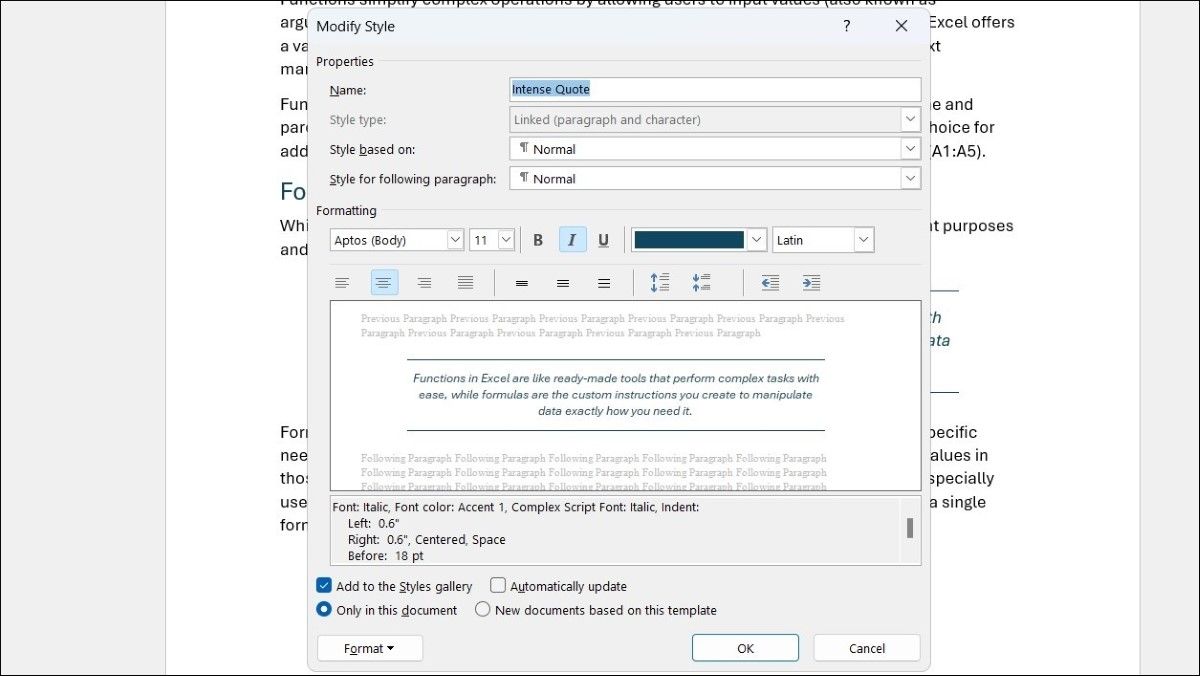
Erstellen eines benutzerdefinierten Stils
Wenn die integrierten Stile in Word Ihre Anforderungen nicht erfüllen, können Sie auch einen benutzerdefinierten Stil erstellen, der auf Ihre spezifischen Präferenzen abgestimmt ist. So geht’s:
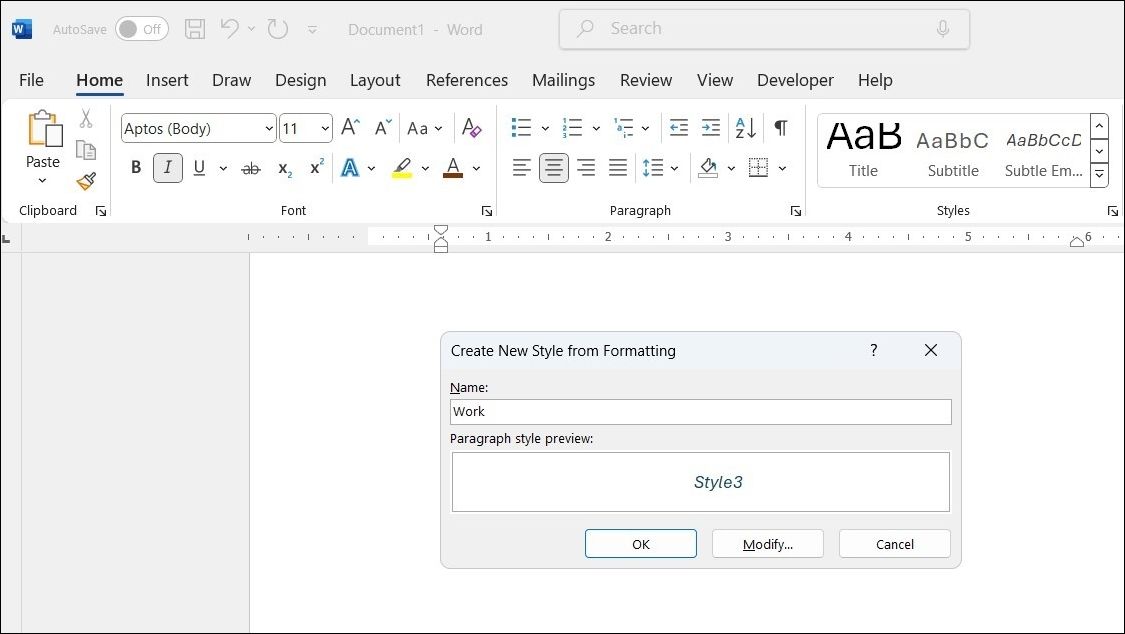
Alternativ können Sie text manuell eingeben und formatieren und diesen dann als Stil speichern. Um dies zu tun, wählen Sie Ihren formatierten Text aus, klicken Sie mit der rechten Maustaste darauf und wählen Sie „Stile“ > „Stil erstellen“. Geben Sie Ihren bevorzugten Namen für den Stil ein und klicken Sie auf „OK“. Ihr gespeicherter Stil wird in der Gruppe „Stile“ angezeigt, sodass Sie ihn wie jeden anderen Stil anwenden können.
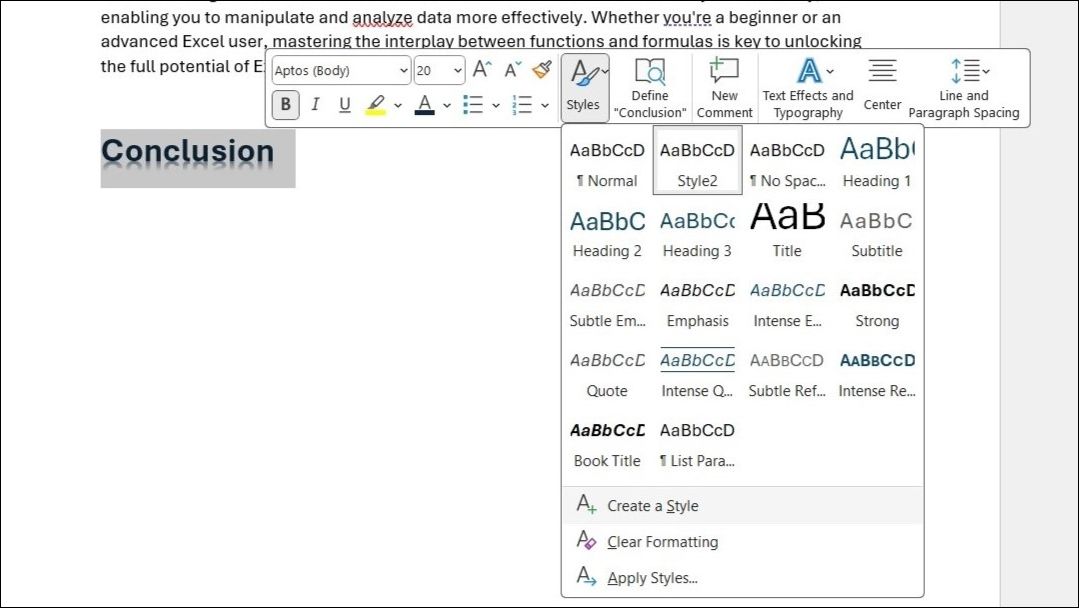
Tipps zur effektiven Nutzung von Stilen
Jetzt, da Sie wissen, wie man Stile in Microsoft Word anwendet, ändert und erstellt, hier einige Tipps, die Ihnen helfen werden, sie effektiv zu nutzen.
Stile mit Tastaturkurzbefehlen anwenden
Während die Anwendung von Stilen über das Stile-Fenster effizient ist, können Sie durch die Verwendung von Tastaturkurzbefehlen in Word noch mehr Zeit sparen. Dieser Ansatz ist besonders hilfreich bei sich wiederholenden Formatierungsaufgaben.
Wenn Sie beispielsweise die Tasten Strg + Alt + 1 drücken, wenden Sie den Stil „Überschrift 1“ an, während Strg + Alt + 2 die „Überschrift 2“ anwendet. Sie können auch Ihren eigenen Kurzschluss für einen Stil zuweisen. Klicken Sie dazu mit der rechten Maustaste auf den Stil, wählen Sie „Ändern“ und klicken Sie auf „Format“ > „Tastenkombination“.
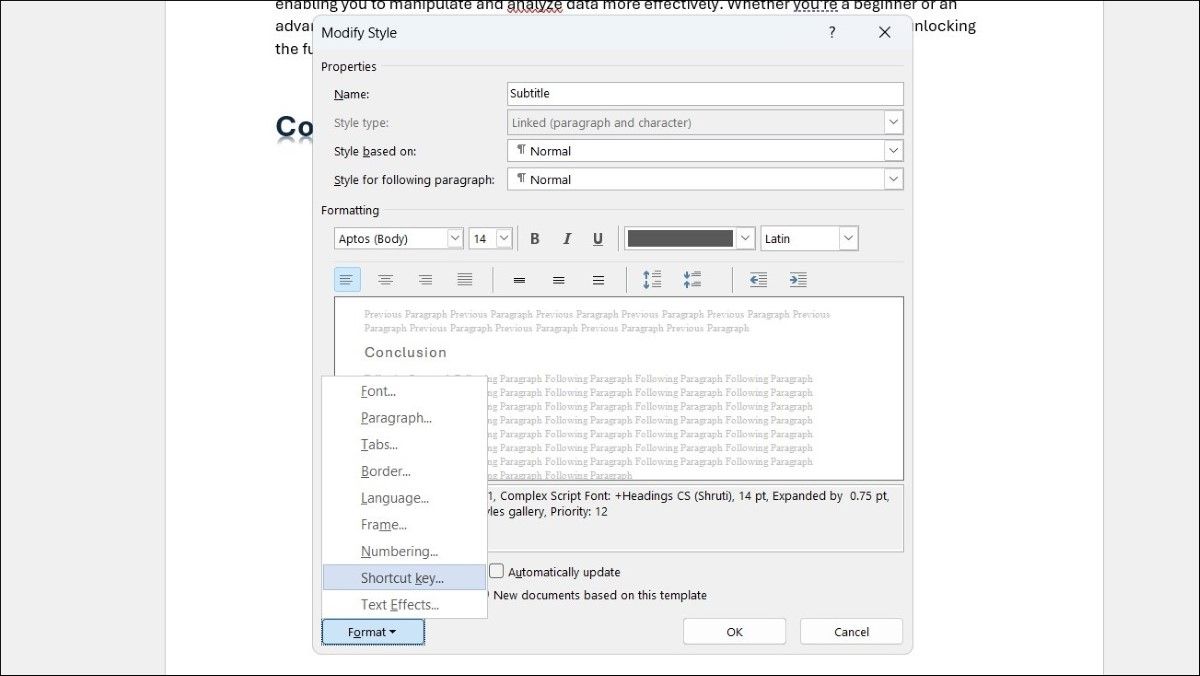
Verwenden Sie Überschriftstile, um Abschnitte zu verschieben
Ein Vorteil der Anwendung von Überschriftstilen ist deren Integration mit dem Navigationsbereich von Word. Indem Sie für Ihre Abschnitte Überschriftstile wie Überschrift 1, Überschrift 2 usw. verwenden, können Sie Ihren Inhalt problemlos umstrukturieren, ohne Text manuell schneiden und einfügen zu müssen.
Drücken Sie dazu Strg + F, um den Navigationsbereich zu öffnen, und wechseln Sie zur Registerkarte „Überschriften“. Von hier aus können Sie ganze Abschnitte durch Ziehen und Ablegen bewegen.
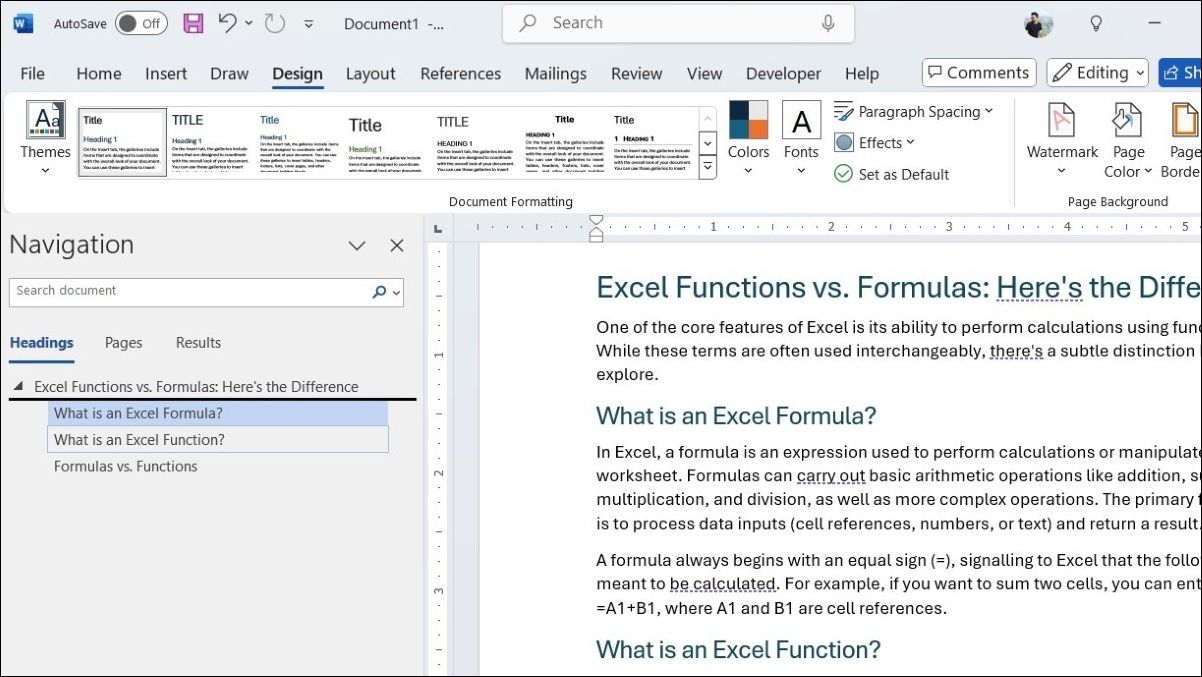
Schnell finden, wo Stile angewendet sind
Microsoft Word erleichtert es auch, zu sehen, wo ein bestimmter Stil aktuell im Dokument angewendet ist. Drücken Sie dazu Strg + Umschalt + Alt + S, um das Stile-Fenster zu öffnen, und klicken Sie dann auf „Optionen“. Verwenden Sie das Dropdown-Menü unter „Auswahl der anzuzeigenden Stile“ und wählen Sie „In Verwendung“.
Sie können dann sehen, wo ein Stil angewendet wurde, indem Sie auf den Pfeil neben ihm klicken und „Alle X Instanzen auswählen“ wählen. Damit werden alle Instanzen des Stils in Ihrem Dokument hervorgehoben, sodass Sie sie gleichzeitig anpassen können.
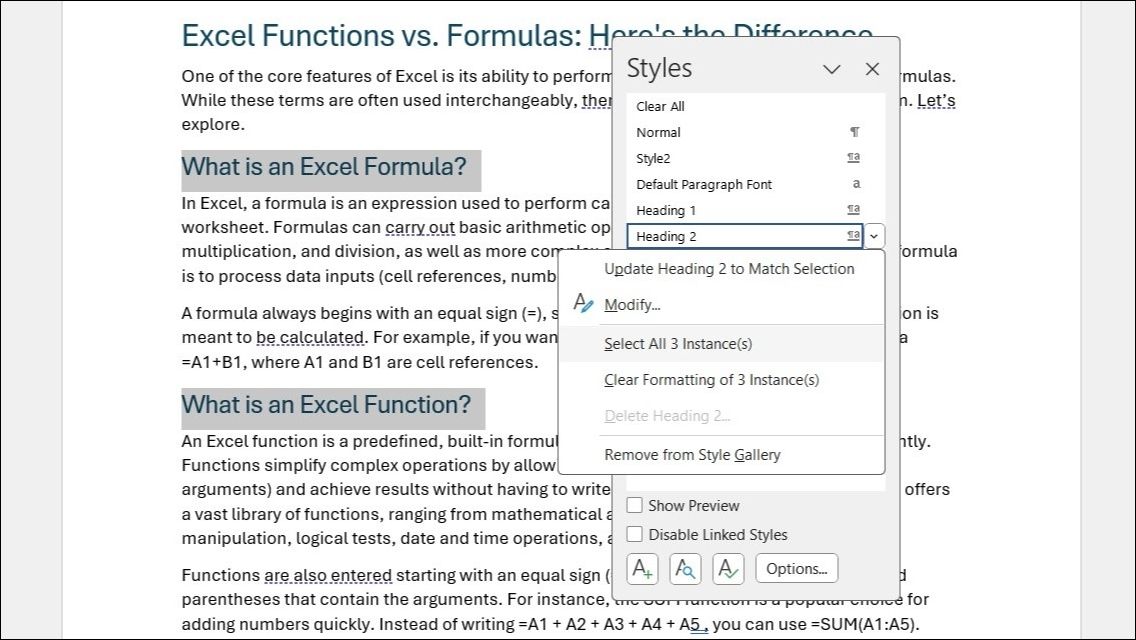
Stilvorgaben für Konsistenz festlegen
Um Zeit zu sparen und eine konsistente Formatierung in Ihrem Dokument aufrechtzuerhalten, können Sie Stilvorgaben in Word festlegen. Sie können Standardstile für Überschriften, Absätze und Listen konfigurieren, sodass Ihre bevorzugte Formatierung automatisch auf neue Dokumente und Abschnitte angewendet wird.
Um Ihren derzeit angewendeten Stil als Standard in Ihrem Word-Dokument festzulegen, gehen Sie zur Registerkarte „Design“ und wählen Sie „Als Standard festlegen“ im Abschnitt „Dokumentenformatierung“. Wählen Sie dann „Ja“, um zu bestätigen. Diese Vorgaben helfen sicherzustellen, dass Ihre Dokumente einen einheitlichen Stil folgen, wodurch manuelle Anpassungen verringert werden.
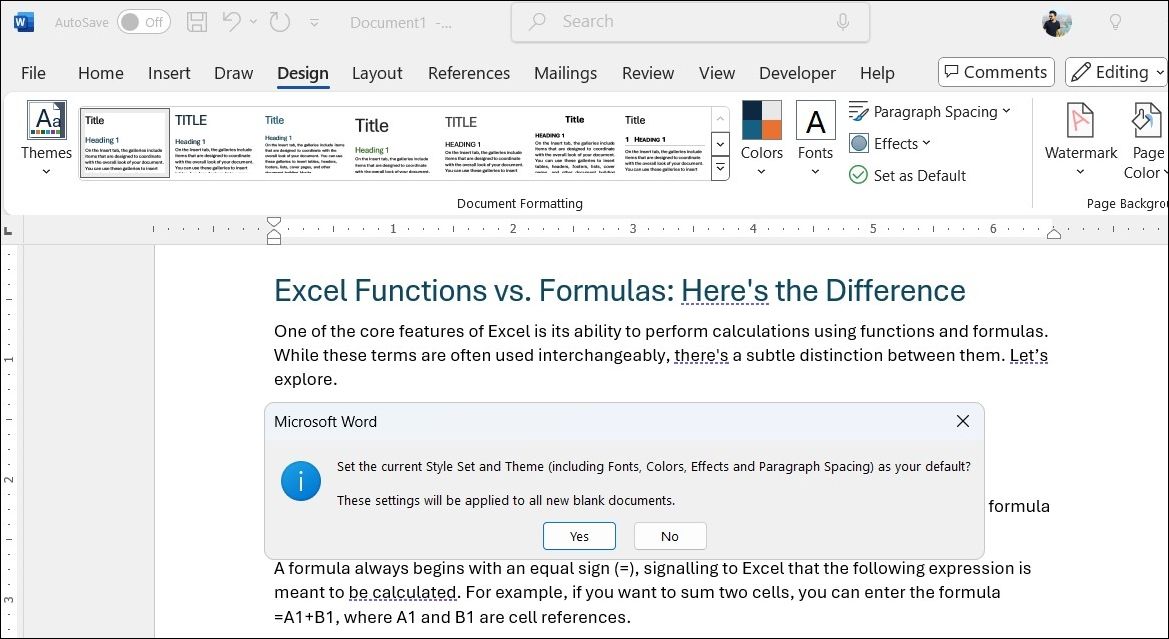
Die Verwendung von Stilen in Microsoft Word ist eine hervorragende Möglichkeit, Konsistenz und Professionalität in Ihren Dokumenten zu wahren. Indem Sie Stile in Word definieren und anwenden, können Sie viel Zeit sparen und das Erscheinungsbild Ihres Inhalts mit minimalem Aufwand anpassen. Denken Sie also daran, dass Stile Ihr Werkzeug für Effizienz und Präzision sind, wenn Sie das nächste Mal ein Dokument formatieren.